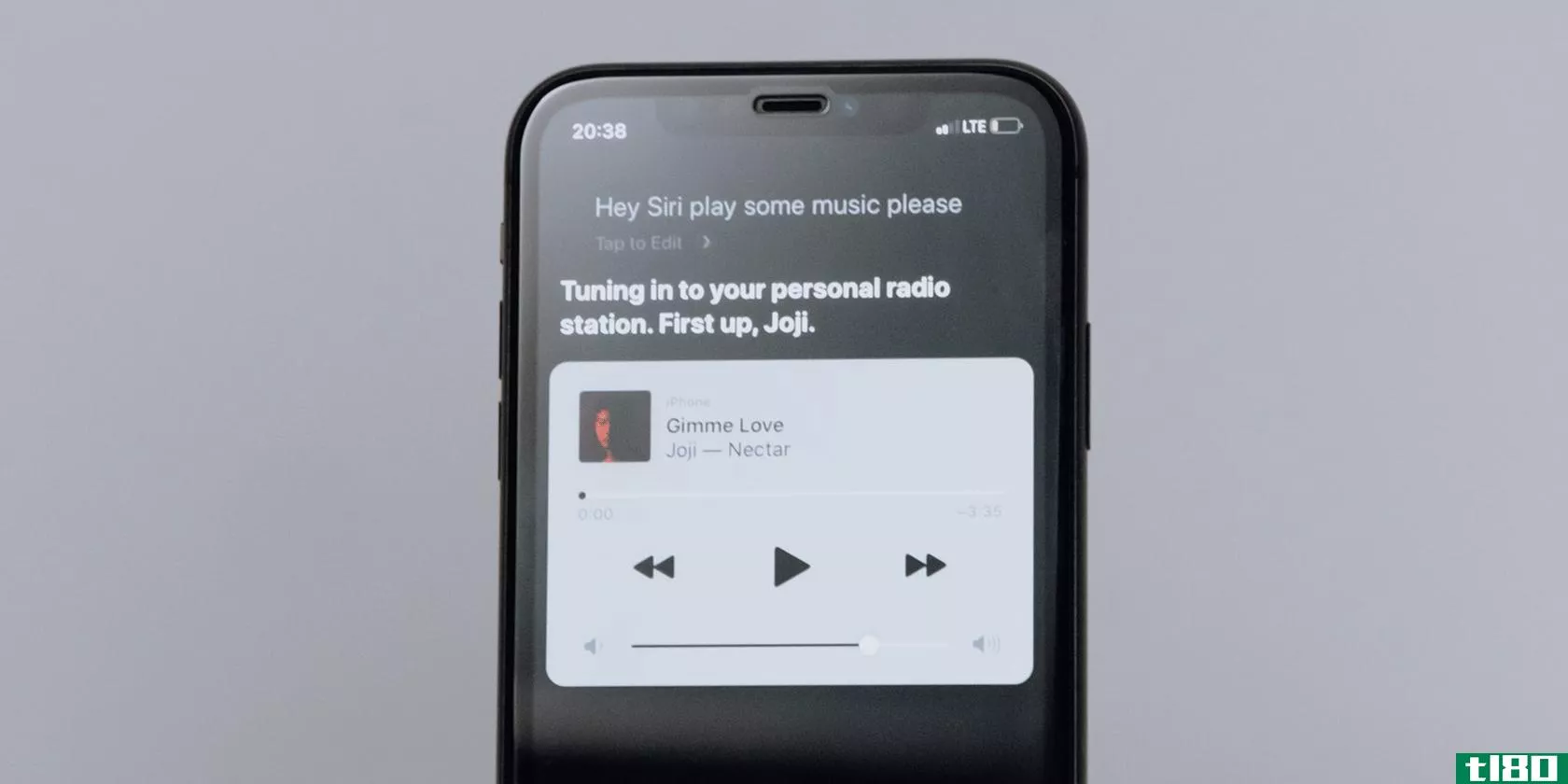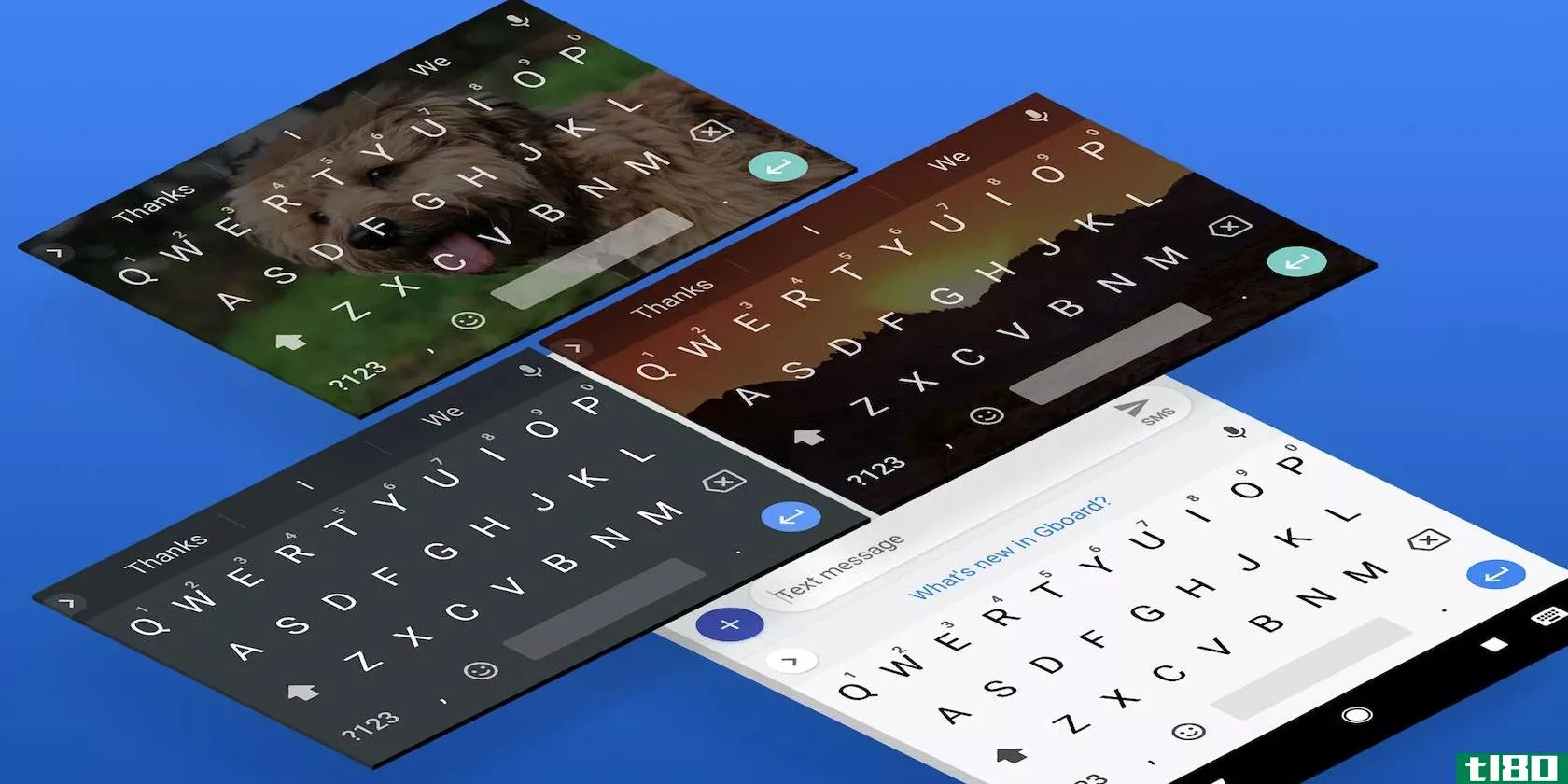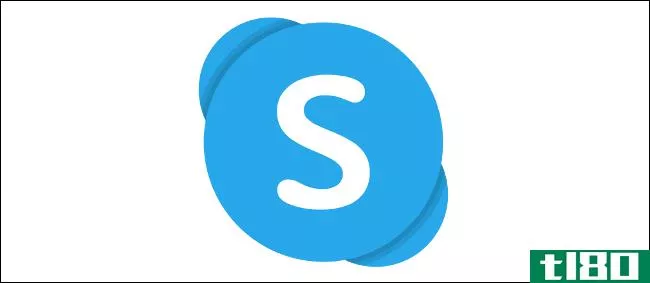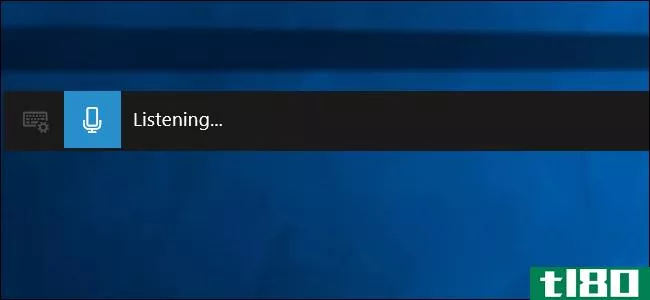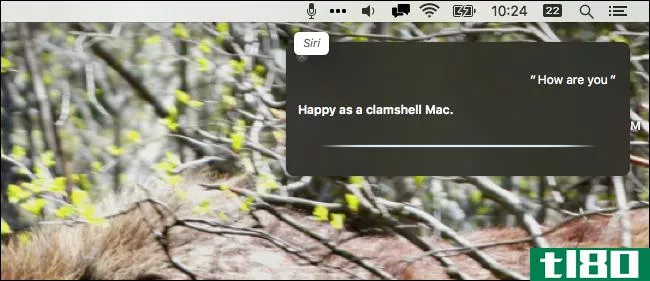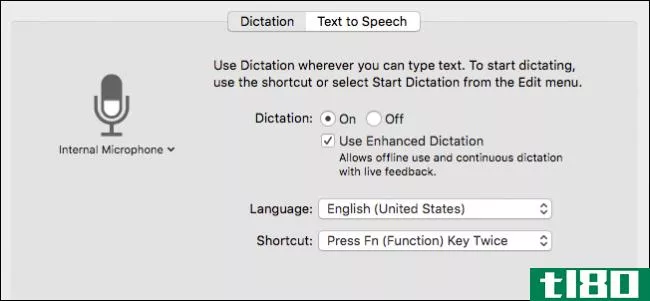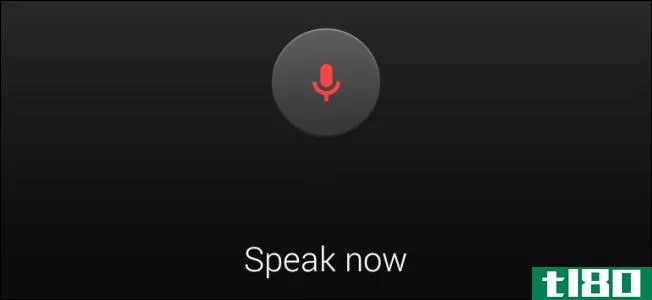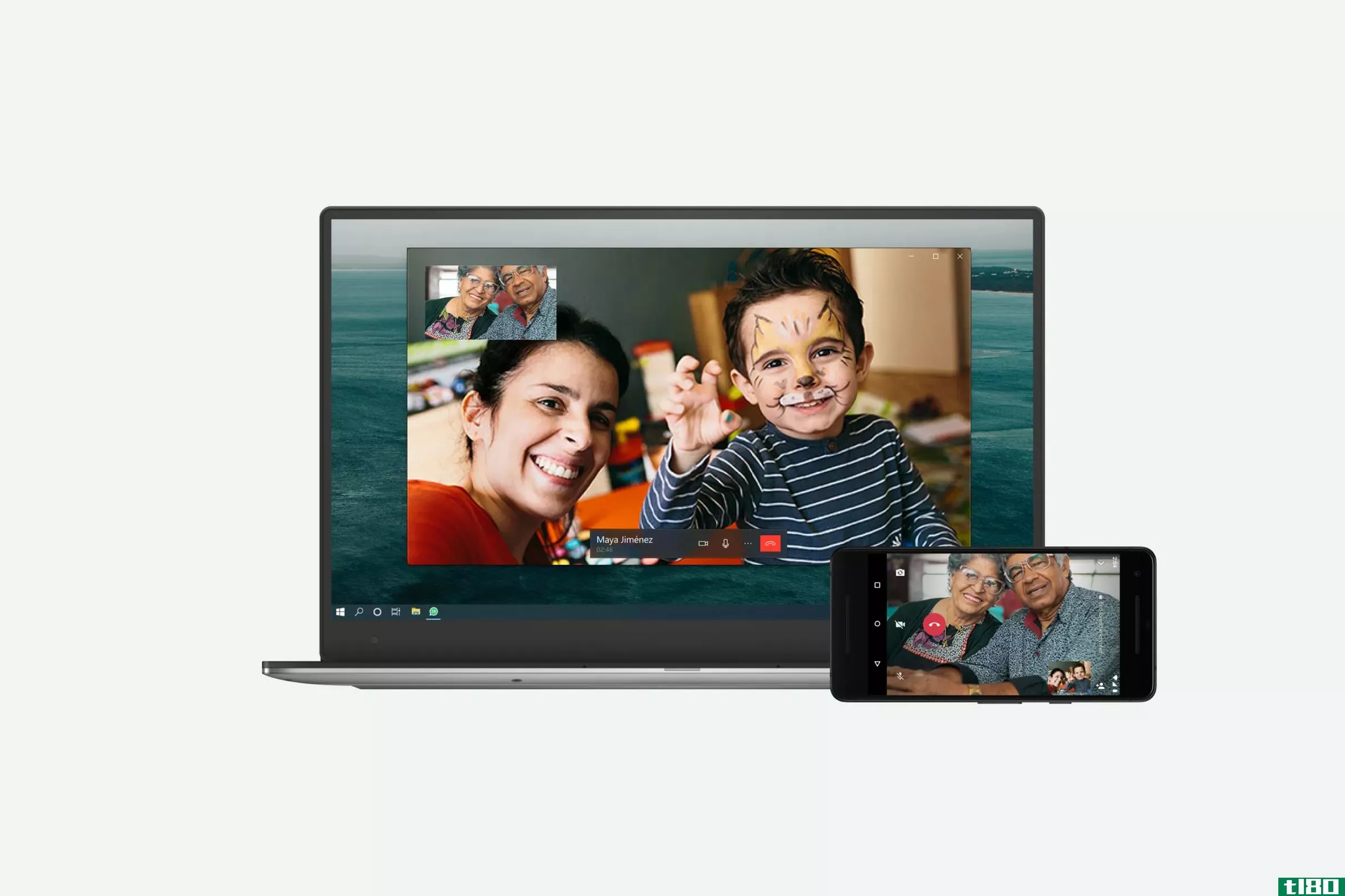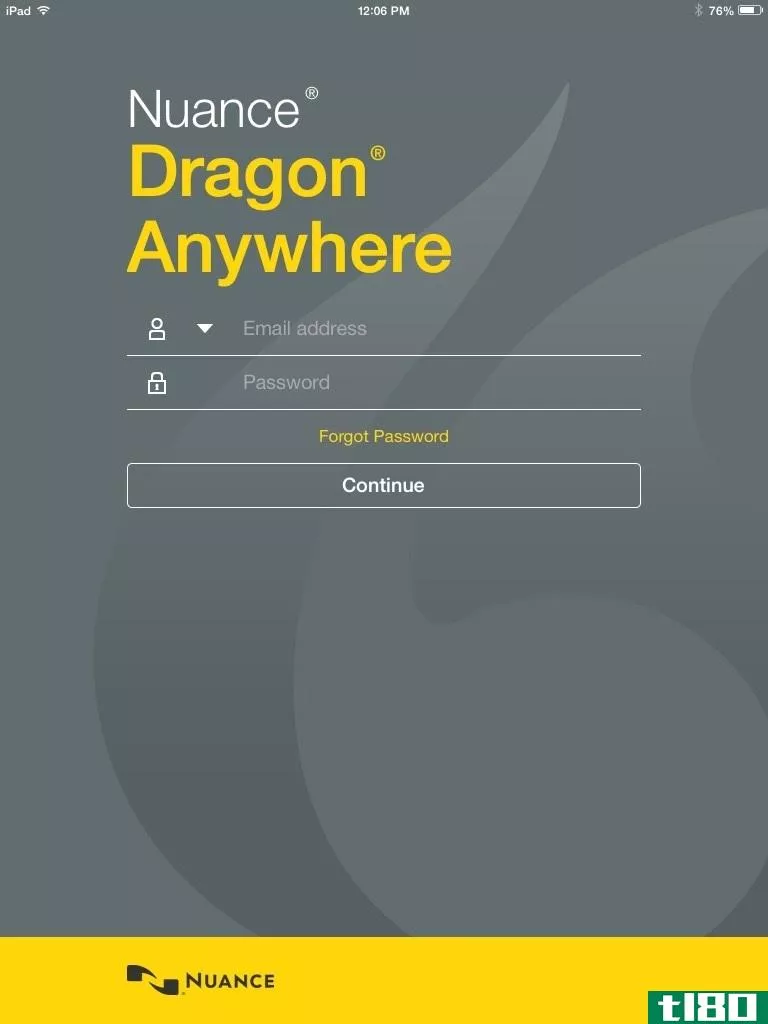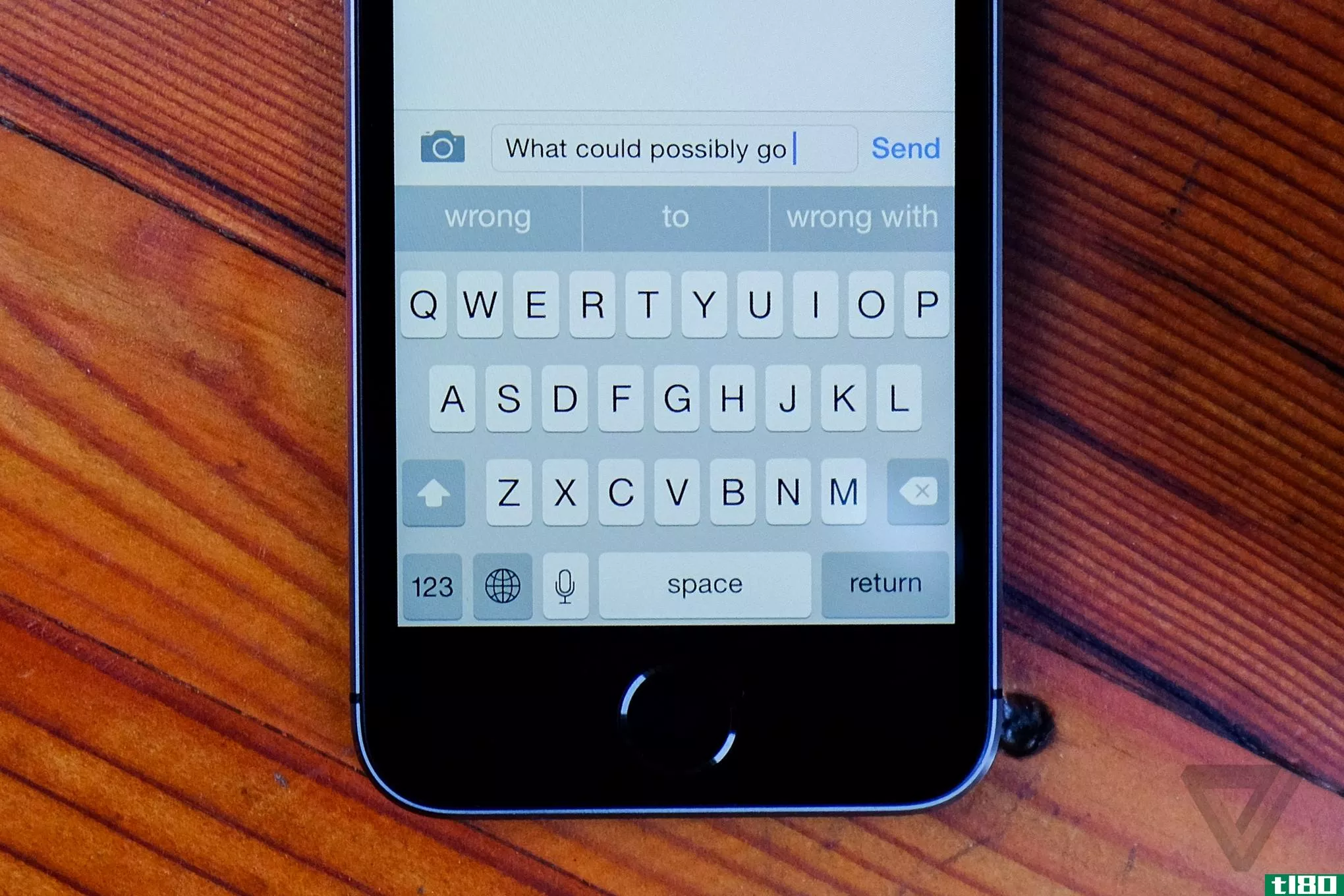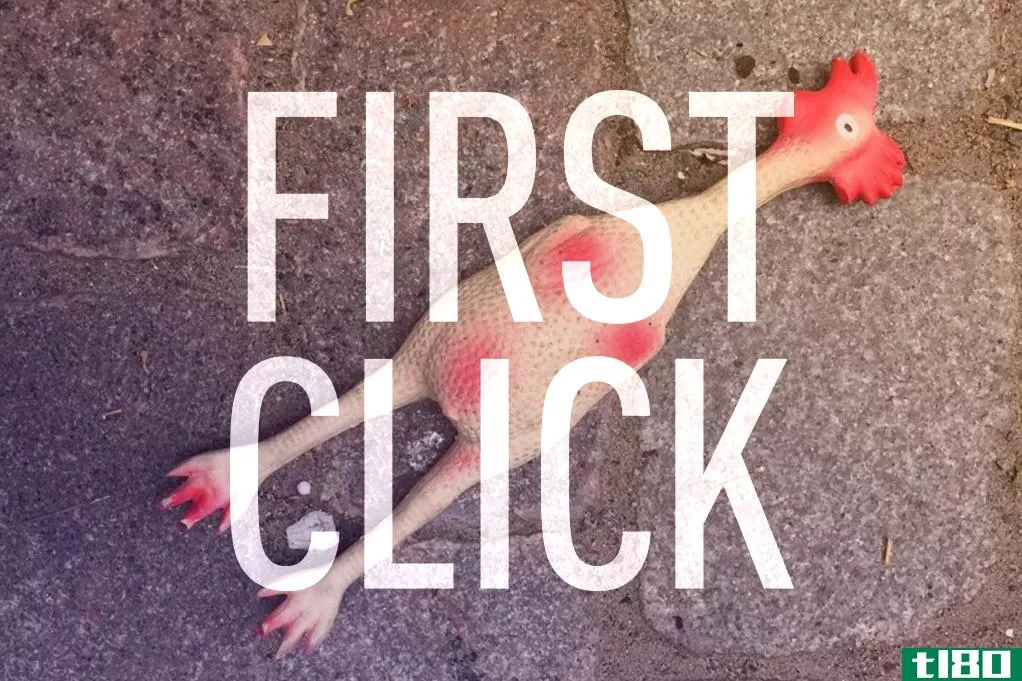使用语音听写与mac通话
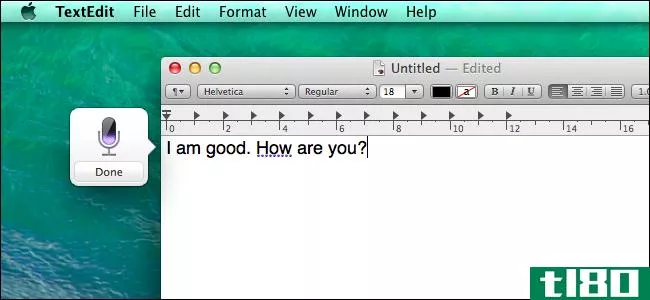
Mac电脑内置了语音听写功能,允许你说话而不是打字。这个功能更像是移动操作系统上的语音听写,而不像Windows中更复杂的语音识别功能。
osxmavericks包含一个“增强的听写”特性。它可以让你离线使用语音听写,并在说话时显示文本,这样你就可以准确地看到你的讲话是如何被解读的。
设置强化听写
首先,您需要启用听写功能。单击屏幕顶部的Apple菜单并选择系统首选项。单击“系统首选项”窗格中的“听写和语音”图标,确保听写设置为“开”。
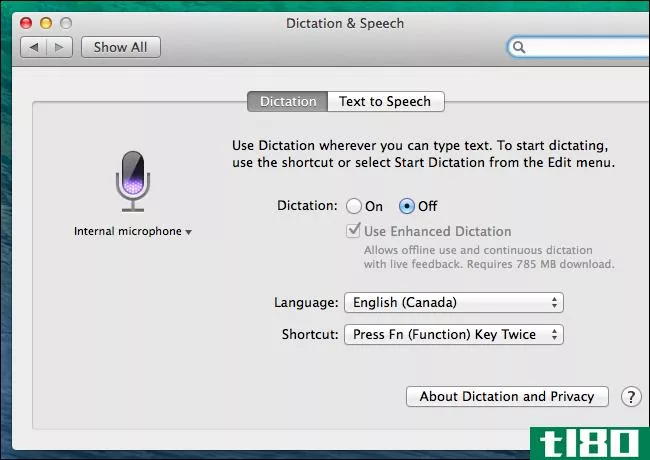
启用增强的听写选项,你的Mac电脑就会从苹果的服务器上下载相应的字典。然后它就可以离线解释你的声音了。如果你不启用增强的听写功能,你的演讲将被发送到苹果的服务器上。
您还可以从这里自由自定义听写快捷方式和听写使用的麦克风。如果你的Mac电脑能听到你说话,紫色麦克风会在你说话时亮起。
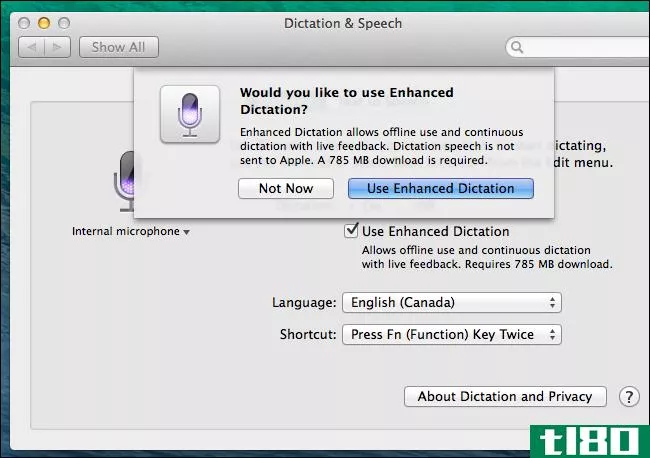
使用语音听写
要在Mac上的应用程序中使用语音听写,请首先选择应用程序中的文本字段。接下来,按Fn(功能)键两次或单击编辑菜单并选择开始听写。
对着你的Mac电脑说话,你说的话就会开始出现在文本字段中。如果您设置了增强型听写,它们将立即出现。如果你没有,你将不得不点击完成或再次按fn键,你的声音将被发送到苹果的服务器,在那里它被解释,文本被填充到你的应用程序中。如果你没有设置强化听写,每次最多只能说30秒。
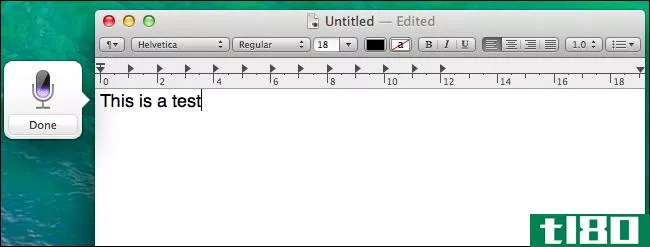
麦克风上的紫色指示灯应在您讲话时移动。如果没有,你的Mac就听不见了。您需要重新定位麦克风或从听写窗格中配置使用的麦克风。
听写完毕后,再次轻触fn键或单击“完成”使Mac停止收听。
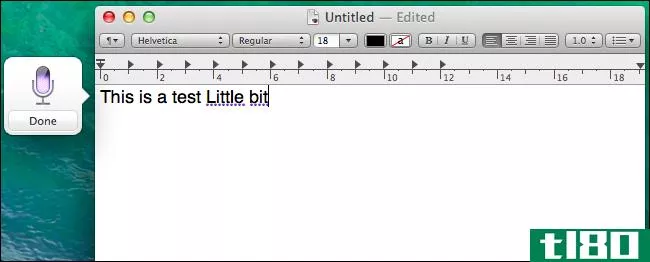
听写命令
和其他操作系统一样,语音听写不会在你正常说一个句子时自动填充适当的标点符号。你需要说出你想输入的标点符号。例如,键入“我做得很好。你好吗?,你得说“我做得很好,你做得怎么样?”问号
相关:在Android、iPhone和iPad上使用语音听写节省时间
以下是你可以使用的语音听写命令的完整列表,改编自苹果的帮助网站。如果你有iPhone或iPad,请注意它们与苹果iOS上使用的语音命令完全相同。
- 标点符号:撇号(')、中括号([)和中括号(])、中括号(()和中括号())、中括号({)和中括号(})、中括号(<)和中括号(>)、冒号(:)、逗号(,)、破折号(-)、省略号或点(…)、感叹号(!),连字符(–),句点或点或句号(.),问号(?),引号和结束引号(“),开始单引号和结束单引号('),分号(;)
- 排版:与号(&)、星号(*)、at符号(@)、反斜杠(\)、正斜杠(/)、**符号(^)、中心点(·)、大中心点(•)、度符号(°)、标签或磅符号(#)、百分号(%)、下划线(|)、竖线(|)。
- 货币:美元符号($)、美分符号(¢)、英镑符号(£)、欧元符号(€)、日元符号(¥)
- 表情符号:斜眼笑脸(XD)、皱眉脸(:-()、笑脸(:-)、眨眼脸(;-)
- 知识产权:版权标志(©)、注册标志(®)、商标标志(™)
- 数学:等号(=)、大于号(>)、小于号(<)、减号(-)、乘号(x)、加号(+)
- 行距:新行、新段落、制表键
您还可以控制格式和间距:
- 说数字或罗马数字,然后说一个数字。例如,如果你说“八”,它将显示为8或八。
- 说没有空格,说点什么,然后说没有空格。例如,如果你说“你好,先生”,你的话会显示为“你好,先生”。
- 说上盖,说点什么,然后说下盖。你所说的话将出现在标题栏中。
- 把所有的帽子都戴上,说点什么,然后把所有的帽子都脱掉。你说的话会出现在所有的大写字母中。
- 说出所有大写字母并说出一个单词-你说的下一个单词将出现在所有大写字母中
尽管Windows语音识别功能非常强大,感觉更像是一个辅助工具,而不是面向大众的工具,但Mac语音听写功能更加精简和简化。它很容易开始使用,无需长时间的培训过程,并且对于在智能**和平板电脑上使用过语音听写的人来说会感到熟悉。事实上,这与苹果iOS上的语音听写功能极为相似。
- 发表于 2021-04-11 13:09
- 阅读 ( 210 )
- 分类:互联网
你可能感兴趣的文章
8款macos catalina功能,无需升级mac即可获得
...因为被旧软件困住而错过Catalina所能提供的东西。您可以使用第三方应用程序解锁大多数新功能,这些应用程序仍然适用于Mojave、High Sierra,甚至更早版本的macOS。 ...
- 发布于 2021-03-19 01:47
- 阅读 ( 196 )
如何在iphone、ipad、mac或apple watch上关闭siri
如果你的iPhone、iPad、Mac或applewatch上没有使用Siri,为什么不关掉它呢?有一个简单快捷的方法。虽然Siri是一个很好的虚拟助手,可以查找和检索多种类型的信息,但它并不适合所有人。 ...
- 发布于 2021-03-30 05:13
- 阅读 ( 591 )
通过口述一切来节省时间:抓住口述专业交易
...要应用程序是允许您用语音输入。只需单击麦克风图标或使用适当的键盘快捷键,您就可以开始通话输入文本。 ...
- 发布于 2021-03-30 09:05
- 阅读 ( 169 )
视频聊天的最佳变焦选择
...音和视频通话服务。任何拥有iPhone、iPad或Mac的人都可以使用。如果你没有苹果设备,你就不能使用FaceTime,因为FaceTime服务已经融入了所有设备。 这个视频聊天应用程序长期以来一直受到青睐,因为它的广泛可用性和易于使用的...
- 发布于 2021-04-02 09:26
- 阅读 ( 264 )
如何在windows10上使用语音听写
windows10的秋季创造者更新使得语音听写更容易使用。现在,您可以通过按键盘上的Windows+H键立即开始听写。你不必在控制面板上挖来挖去,先设置好任何东西。 旧的语音识别工具仍然可以通过控制面板访问。它有一些你在新的...
- 发布于 2021-04-07 03:05
- 阅读 ( 146 )
是什么占用了macos中的“其他”存储空间?
...知道到底是什么占据了你所有的存储空间。 常见的存储使用问题 相关:释放Mac硬盘空间的10种方法 我们已经向您展示了一些在Mac上释放磁盘空间的方法,包括清空垃圾桶和删除额外的语言。当您探索磁盘的内容时,您可能会注...
- 发布于 2021-04-08 15:41
- 阅读 ( 127 )
如何使用“嘿siri”在mac上启动siri
...了如何用语音控制您的Mac,如果您已经设置好了,您可以使用“启动Siri”启动Siri,这是macOS Sierra中添加的一个新的听写命令。但这意味着你需要说“电脑,启动Siri”,这有点冗长。 如果你能说“嘿,Siri”,也就是在iPhone上触...
- 发布于 2021-04-08 16:11
- 阅读 ( 165 )
如何用你的声音控制你的mac
...来控制你的电脑。今天我们将向您展示如何启用、配置和使用增强型听写,以便仅使用语音控制Mac。 要使其工作,必须首先启用它。为此,请打开系统首选项并单击“听写和语音”。 确保听写和使用增强听写都已启用。您也...
- 发布于 2021-04-09 14:52
- 阅读 ( 157 )